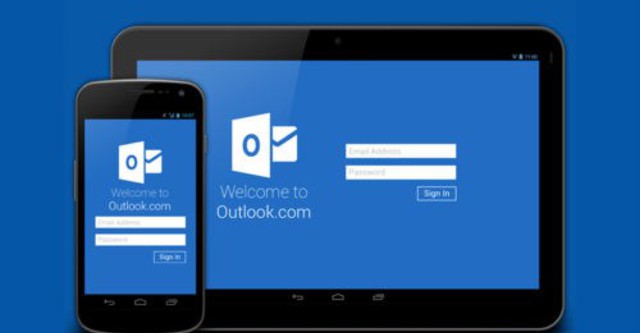
Hiện tại Microsoft đã “tân trang” Outlook.com với nhiều tính năng tiện lợi, bao gồm cả việc bố trí giao diện theo phong cách Modern, hội nhập xã hội...
Tự động sắp xếp email
Outlook.com cho phép bạn dễ dàng làm sạch hộp thư của mình với tính năng Sweep. Tính năng này giúp bạn tự động xóa các tin nhắn từ những nội dung cụ thể, hoặc đưa chúng vào một thư mục khác khi sắp xếp lại các email.
Bạn mở một trong những email nhận được rồi bấm vào menu tùy chọn Sweep (nằm ở góc trên cùng của hộp thư) rồi chọn Schedule cleanup. Khi đó, một menu pop-up sẽ mở ra với 3 lựa chọn: chỉ giữ thông điệp mới nhất từ người gửi trong hộp thư đến, xóa tất cả các tin nhắn cũ hơn 10 ngày, hoặc di chuyển tất cả các tin nhắn cũ hơn 10 ngày vào một thư mục chỉ định.
Chẳng hạn, bạn chọn mục cuối cùng nhưng thay đổi thông điệp tùy chọn “Messages older than 10 days” thành “Messages older than 3 days”, bấm vào “10 days”, trong trình đơn thả xuống chọn “3 days”. Tiếp theo, bạn bấm vào menu bên cạnh chữ Select folder, rồi chọn một thư mục và bấm OK để kết thúc. Cuối cùng, bạn xử lý mục Sweep để giữ cho hộp thư của bạn bớt lộn xộn.
Tích hợp OneDrive
Tương tự như tính năng tích hợp Google Drive trong Gmail vào cuối năm 2012, Outlook.com tích hợp OneDrive (trước đây là SkyDrive). Do đó, bạn không còn phải lo lắng trong việc gửi file đính kèm dung lượng lớn nữa. Thay vào đó, bạn có thể đưa chúng lên OneDrive, sau đó gửi một liên kết (link) đến địa chỉ email của mình rồi gửi cho người nhận.
Nếu không biết cách đưa file lên SkyDrive, bạn có thể xem hướng dẫn trên trang trợ giúp của Microsoft tại địa chỉ http://windows.microsoft.com/en-us/skydrive/add-photos-files-faq.
Cụ thể, để thêm một liên kết OneDrive vào email trong Outlook.com, bạn bấm Insert trong thanh menu màu xanh ở đầu cửa sổ soạn thảo, sau đó chọn Share from OneDrive trong menu hiện ra. Khi đó, cửa sổ hiển thị nội dung của OneDrive xuất hiện, bạn chọn file muốn gửi rồi bấm nút Open. Ngay lập tức, một liên kết sẽ được thêm vào cuối nội dung email mà bạn gửi đi để người nhận xem hoặc download.
Menu View trên Outlook.com
Menu này có thể giúp bạn đi sâu vào các email bằng một số hoạt động được xác định trước. Ngoài ra, bạn có thể sử dụng nó để xem tất cả các email chưa đọc, các email từ địa chỉ liên lạc, nhóm, bản tin hoặc cập nhật từ mạng xã hội... Menu View thả xuống nằm ngay phía trên các email của hộp thư Outlook.com chính.
Theo Khoa học phổ thông.


Bình luận